Como desbloquear laptop Windows com Xiaomi Mi Band 4
Miscelânea / / August 05, 2021
O que mais gosto na tecnologia avançada de hoje é o suporte para integração de plataforma cruzada. Deixe-me simplificar. Isso significa que podemos integrar diferentes dispositivos e controlar um gadget usando o outro. Isso torna a experiência do usuário mais simplista e sofisticada ao mesmo tempo. O termo plataforma cruzada denota sistemas operacionais diferentes. Por exemplo, você sabe que pode desbloquear laptop Windows usando Mi Band da Xiaomi relógio inteligente.?
Parece interessante, certo.? Neste guia, explicarei como você pode fazer isso. Tenha certeza de que você não precisa hackear, fazer root ou modificar nenhum dispositivo para usar este recurso. Este recurso é oficialmente compatível com o smartwatch Mi Band. Recentemente, a Xiaomi lançou uma nova atualização de firmware para o aplicativo Mi Fit. o última atualização com construção 4.0.17 agora permite que o usuário Mi Band desbloqueie seu laptop Windows usando o smartwatch. Vamos ver como podemos fazer isso.

Relacionados | Como corrigir a impressão digital do Windows 10 Hello que não funciona
Índice
-
1 Como desbloquear laptop Windows com Mi Band 4
- 1.1 Habilitar Unlock Mi Notebook
- 1.2 Baixando o aplicativo Mi Blaze
- 1.3 Configurando o código PIN
- 1.4 Criação de senha em laptop com Windows
- 1.5 Emparelhando o laptop Windows com o Mi Smart Band 4
- 1.6 Como saber se o laptop com Windows desbloqueia ou não usa o Mi Smart Band 4.?
Como desbloquear laptop Windows com Mi Band 4
Primeiro, você precisa se certificar de que seu aplicativo Mi Fit está executando a versão 4.0.17. Somente nesta versão o desbloqueio de laptop é suportado. Para este guia, usarei meu Mi Band 4. Se você usar um Mi Band 3, todas as etapas funcionarão bem também. Para facilitar o entendimento, dividi todo o processo em seções. Siga os passos cuidadosamente conforme a forma como os coloquei.
Habilitar Unlock Mi Notebook
- Vá para o aplicativo Mi Fit [Instale-o da Play Store se você for um usuário iniciante]
- Toque em Perfil
- Na próxima tela em Meus dispositivos, toque em Mi Smart Band 4
- Role para baixo e procure a opção Laboratório. Toque nele para abrir
- Você deve ver a opção Desbloquear Mi Notebook
- Deve ser desativado por padrão. Toque no botão ao lado dele para habilitá-lo.
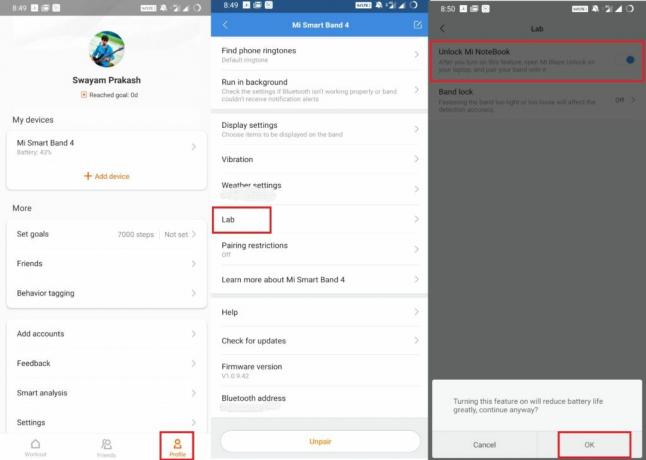
- Você verá um pop-up solicitando a confirmação da ação, lembrando-o do possível consumo da bateria.
- Toque em Está bem continuar.
Baixando o aplicativo Mi Blaze
- Abra seu laptop Windows [O guia é exclusivamente para o sistema operacional Windows]
- Vá para a Microsoft Store
- Você precisa baixar o Mi Blaze Unlock App.
- Porém, há uma reviravolta. Este aplicativo não está disponível para a região indiana no momento. Então, você verá uma mensagem indisponível ao lado do aplicativo. Não se preocupe. Vamos consertar isso.
- Vou ao Configurações seção em seu laptop.
- Clique em Horário e idioma > vá para Região
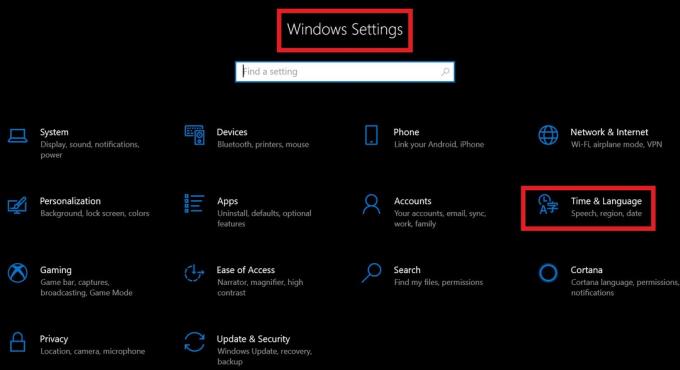
- Agora você precisa mude sua região para a China [Minha região é a Índia, pois estou localizado na Índia. Então eu mudo a região da Índia para a China]

- Neste ponto, feche o navegador, se estiver aberto. [Feche todos os aplicativos em execução. No entanto, não é necessário reiniciar]
- Atualizar na tela inicial [não obrigatório]
- Agora clique no Atalho da Microsoft Store na sua barra de tarefas
- Pesquisar Mi Blaze Unlock
- Você observará que agora o aplicativo está disponível para download. Clique em Obter
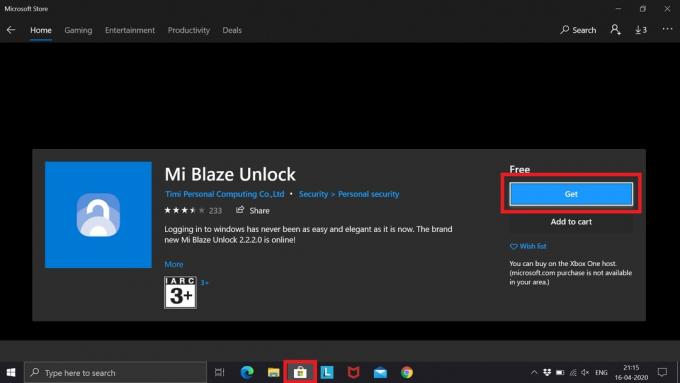
- Baixe-o e deixe-o instalar.
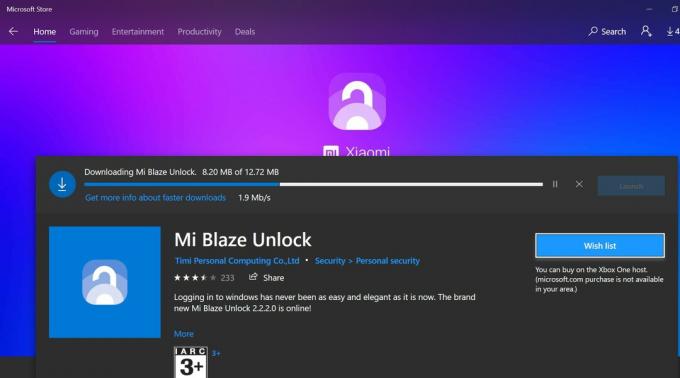
Nota
Depois de instalar o aplicativo Mi Blaze Unlock, você pode alterar a região de volta à sua região original. Isso não afetará o funcionamento do aplicativo.
Você sabe | Como abrir o Editor de registro do Windows no sistema operacional Windows 7/8/10 e Vista
Configurando o código PIN
Assim que o Mi Blaze Unlock terminar de instalar, você verá uma opção Lançamento. Clique nisso. Você verá uma tela inicial indicando que seu laptop só pode ser conectado a um smartwatch. O Bluetooth deve ser ativado em ambos os dispositivos. Mais importante ainda, você precisa configurar um código PIN em seu laptop.
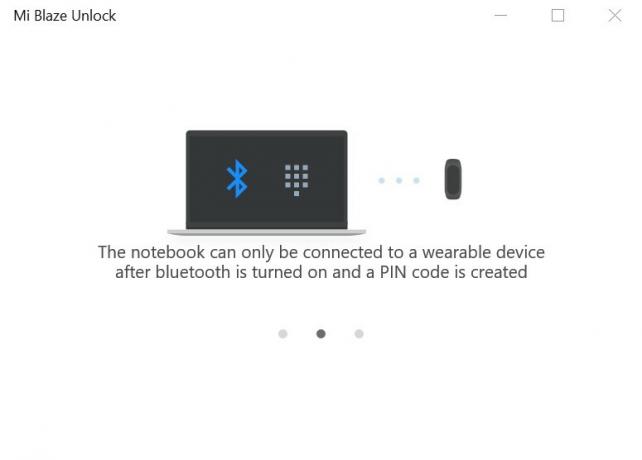
Depois de emparelhado e conectado, tudo o que você precisa fazer é ficar perto do notebook enquanto usa o Mi Band 4. Então aperte qualquer tecla do teclado para desbloquear o laptop.
- Clique Começar
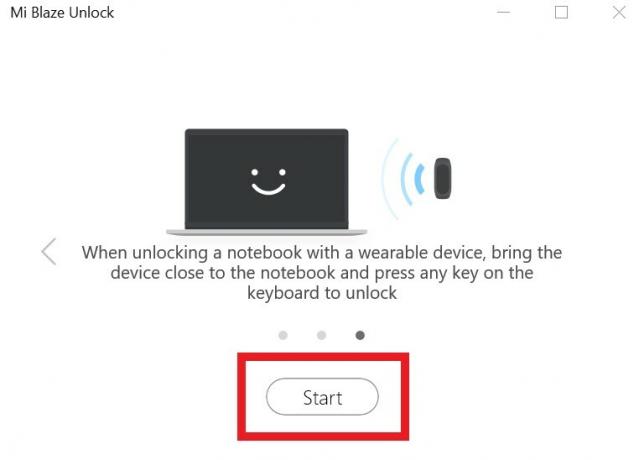
- Vamos para Configurações no seu laptop
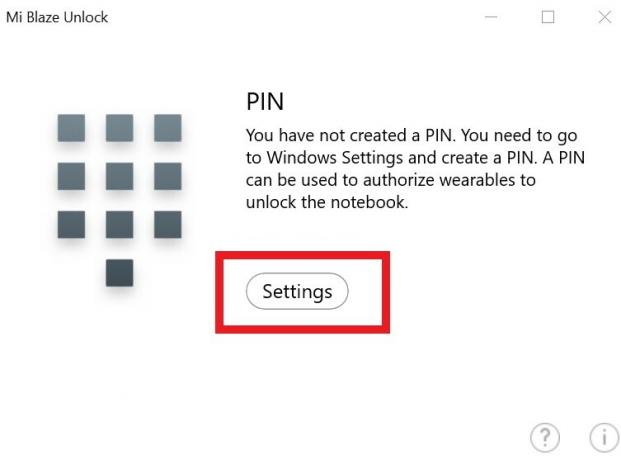
- Sob Contas > vá para Opções de login
- Selecione Configure um PIN
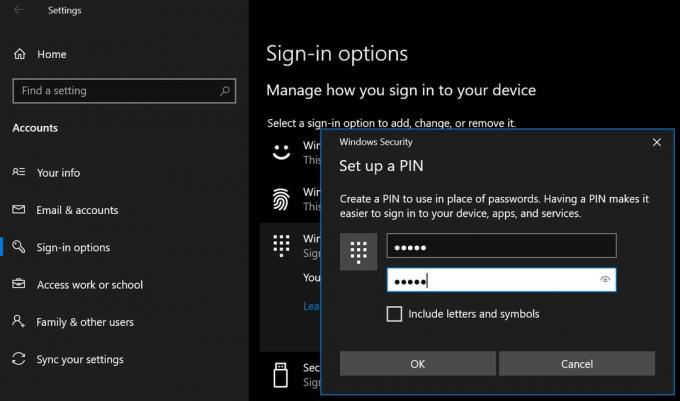
- Você só pode configurar um PIN se o seu laptop Windows tiver uma senha de segurança.
- Crie uma senha, caso ainda não tenha uma. Então você pode criar um PIN.
Criação de senha em laptop com Windows
Caso você não saiba como criar uma senha para o seu laptop Windows. Em seguida, siga este tutorial rápido.
- Vamos para Configurações > Conta
- Então vá para Opções de login
- Selecione Senha
- Se você estiver definindo a senha pela primeira vez, verá o botão Adicionar.
- Então você tem que digitar sua senha [certifique-se de definir uma senha forte que tenha combinação alfanumérica]
- Digite a senha novamente
- Você também terá que escrever uma dica de senha que você pode usar caso se esqueça da senha principal.
Aqui está uma captura de tela da seção Senha do meu laptop. Como já tenho uma senha, ao invés de Adicionar, está mostrando mudança.
Emparelhando o laptop Windows com o Mi Smart Band 4
- Assim que terminar de criar o código PIN, você será redirecionado automaticamente para a próxima tela
- Certifique-se de que o Bluetooth está habilitado no laptop e na banda Mi.
- Clique em Par
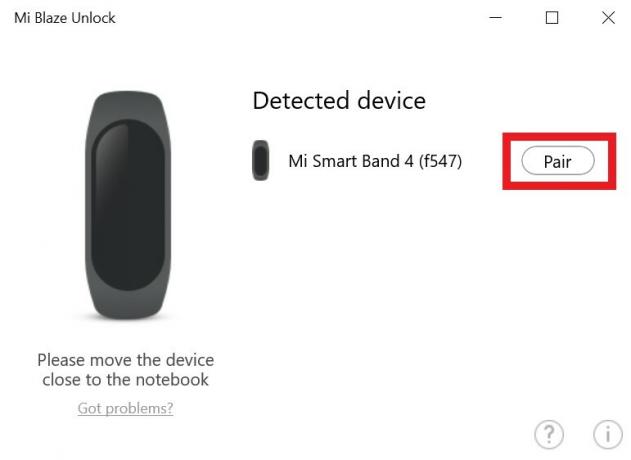
- Em seu Smartwatch, aceite a solicitação de emparelhamento do laptop.
- Em seguida, você verá a mensagem de que Mi Smart Band agora está pareado
Nota
- O sistema será bloqueado quando a banda inteligente Mi emparelhada se mover para longe do laptop Windows.
- Além disso, quando a bateria do laptop está fraca, esse recurso de desbloqueio não funciona.
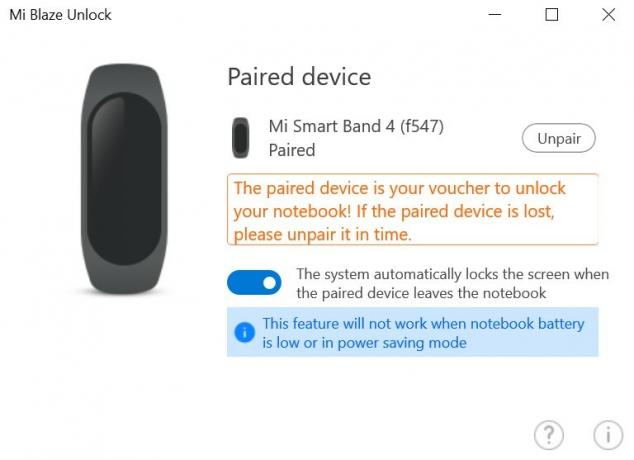
Você pode gostar | Resolver problemas de erro do Windows Media Player 0xc0000005
Como saber se o laptop com Windows desbloqueia ou não usa o Mi Smart Band 4.?
Quando você se afasta de seu laptop, ele se fecha sozinho. Novamente, quando você voltar, tudo que você precisa fazer é pressionar qualquer tecla do teclado para desbloquear e obter acesso de volta ao seu sistema. É simples assim.
Aqui está uma captura de tela de uma mensagem pop-up de desbloqueio com sucesso que você verá quando desbloquear seu laptop com Windows via Mi Band 4.
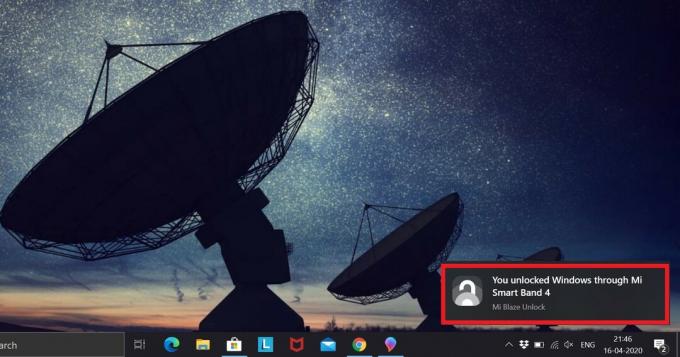
Portanto, espero que este guia tenha sido útil para você. Lembre-se de seguir as etapas exatamente como descrevi no guia. Se você tiver alguma dúvida, me avise na seção de comentários.
Confira o guia de outros sistemas operacionais Windows,
- Use este truque para corrigir o erro de aplicativo do Windows 10 0xc00000FD
- Como acelerar o sistema operacional Windows para jogos e desempenho aprimorado
- Correção de erro faltando MSVCP140.Dll no sistema operacional Windows
- Resolver problemas de erro de atualização do Windows 10 C8000266
Swayam é um blogueiro profissional de tecnologia com mestrado em aplicativos de computador e também tem experiência com desenvolvimento Android. Ele é um grande admirador do Stock Android OS. Além dos blogs de tecnologia, ele adora jogar, viajar e tocar / ensinar guitarra.


![Como instalar o Stock ROM no Intex Cloud Swing [Firmware File / Unbrick]](/f/014c06b1a028b67bd3c5cf3726abf95f.png?width=288&height=384)
![Como instalar o Stock ROM no Multilaser MS60Z [Firmware File / Unbrick]](/f/2d741c20856a7ad24eed0d95e278a525.jpg?width=288&height=384)